Download e aggiornamento del driver Brother MFC-L2710DW [facilmente]
Pubblicato: 2022-03-25Leggi per conoscere i metodi migliori per scaricare e aggiornare i driver Brother MFC-L2710DW per PC Windows 11, 10, 8, 7.
Brother MFC-L2710DW è una stampante multifunzione compatta ed è un'ottima scelta per la casa o piccoli uffici. Questa stampante multifunzione laser monocromatica offre velocità di stampa di alta classe insieme alla connettività wireless. Il suo alimentatore automatico di documenti aiuta a migliorare la produttività con scansioni, copie e fax di più pagine. Tuttavia, la stampante richiede driver corretti e aggiornati per funzionare correttamente. I driver della stampante sbagliati, obsoleti o danneggiati rendono la macchina completamente non rispondente, il che alla fine ostacola il lavoro.
Pertanto, l'installazione della versione più recente dei driver della stampante è essenziale. In questa nota, abbiamo preparato questa guida all'installazione contenente i modi semplici per eseguire il driver Brother MFC-L2710DW su PC Windows 10, 11, 8, 7.
Aggiorna rapidamente i driver Brother MFC-L2710DW tramite Bit Driver Updater (altamente consigliato)
Bit Driver Updater è la nostra migliore raccomandazione per eseguire il download del driver per il sistema operativo Windows senza problemi. Questo è uno strumento di aggiornamento driver professionale che installa tutti i driver per PC più recenti con un solo clic del mouse. Lo strumento pulisce anche la spazzatura di sistema agli angoli del sistema. Puoi provarlo gratuitamente cliccando sul link sotto riportato.

Metodi per scaricare, installare e aggiornare il driver Brother MFC-L2710DW
Verificare i metodi discussi di seguito per eseguire il download del driver Brother MFC-L2710DW sul sistema operativo Windows. Non c'è bisogno di provarli tutti, basta scorrere l'elenco fino a trovare l'approccio migliore per te.
Metodo 1: Scarica il driver Brother MFC-L2710DW dal sito ufficiale
Ogni produttore fornisce supporto per i driver per i propri dispositivi o prodotti, e così fa Brother. Brother continua a rilasciare l'ultima versione dei driver per migliorare l'efficienza dei propri prodotti. Quindi, puoi scaricare i driver dal sito Web ufficiale di Brother. Per fare ciò, è necessario seguire i passaggi condivisi di seguito:
- Passare alla pagina di download di software e driver ufficiale di Brother .
- Scorri la pagina verso il basso e inserisci il modello del tuo prodotto per trovare i driver compatibili. In questo caso, scrivi MFC-L2710DW nella casella di ricerca e fai clic sul pulsante Cerca .
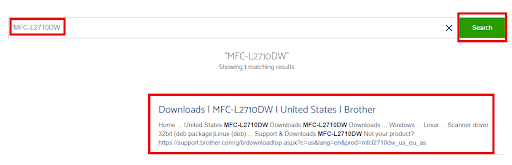
- Quindi, fai clic sulla corrispondenza adatta dai risultati della ricerca.
- Seleziona la famiglia e la versione del sistema operativo corrette. Successivamente, fare clic su OK per procedere.
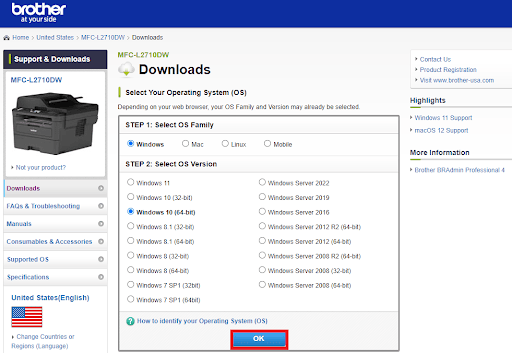
- Ora, fai clic sul pacchetto completo di driver e software (consigliato) sotto il pacchetto software completo .
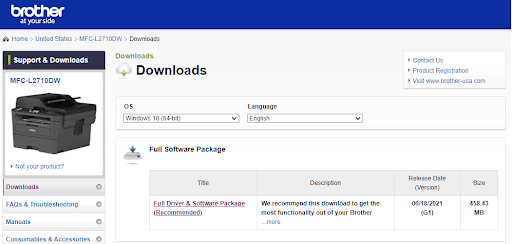
- Quindi, fai clic su Accetto l'EULA e sull'opzione Scarica per iniziare il processo.
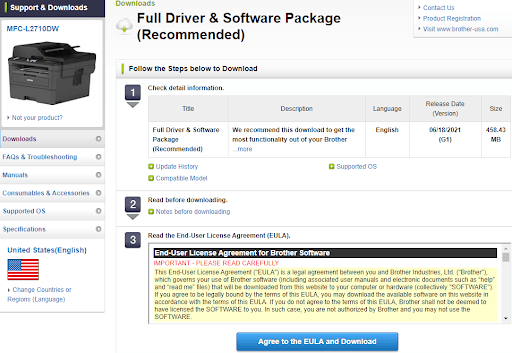
Una volta scaricato, fai doppio clic su di esso e segui la procedura guidata di installazione per completare correttamente il processo.
Leggi anche: Download e aggiornamento del driver Brother MFC-7860DW per Windows
Metodo 2: aggiornare il driver Brother MFC-L2710DW in Gestione dispositivi
Gestione dispositivi è un altro modo per trovare e scaricare l'ultima versione dei driver sul dispositivo. Quindi, puoi utilizzare questo strumento predefinito di Windows per installare il driver Brother MFC-L2710DW. Ecco come farlo:

- Innanzitutto, apri la finestra di dialogo Esegui utilizzando la scorciatoia da tastiera Windows + R.
- Quindi, nella casella Esegui, digita devmgmt.msc e premi il tasto Invio dalla tastiera.
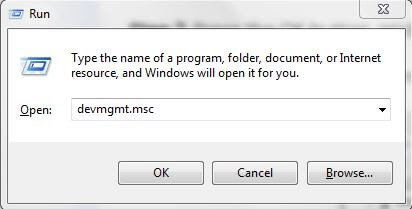
- Ora, sullo schermo apparirà la finestra Gestione dispositivi, qui devi individuare ed espandere la categoria Code di stampa facendo doppio clic sullo stesso.
- Successivamente, fare clic con il pulsante destro del mouse sul driver Brother MFC-L2710DW e selezionare Aggiorna software driver dall'elenco del menu di scelta rapida.
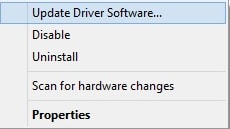
- Dal prompt successivo, scegli l'opzione Cerca automaticamente il software driver aggiornato per procedere.
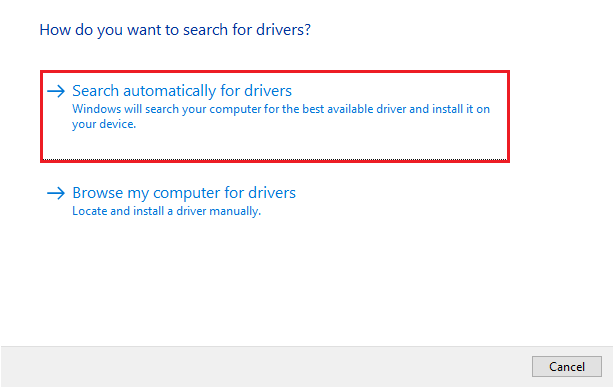
Ora, sii paziente e lascia che Device Manager installi gli aggiornamenti dei driver disponibili per la tua stampante. Al termine, riavvia il computer per convalidare le modifiche recenti.
Leggi anche: Scarica, installa e aggiorna il driver della stampante Brother HL-L2370DW
Metodo 3: installare automaticamente il driver MFC-L2710DW utilizzando Bit Driver Updater
I due metodi precedenti richiedono una buona comprensione tecnica e molto tempo o pazienza. Quindi, alcuni utenti che non conoscono la tecnologia trovano un po' difficile aggiornare i driver manualmente. Se questo è il tuo caso, prova Bit Driver Updater.
Tra tutti gli aggiornamenti dei driver disponibili sul mercato, Bit Driver Updater è la scelta preferita di milioni di utenti di PC in tutto il mondo. Il funzionamento automatizzato e la navigazione rapida sono i due aspetti principali che lo rendono così popolare nel settore. Scan scheduler, supporto tecnico 24 ore su 24, 7 giorni su 7, performance booster, aggiornamento driver con un clic e strumento di backup e ripristino automatico sono le funzionalità avanzate di Bit Driver Updater.
L'aggiornamento del driver è disponibile in due diversi modelli, ovvero versione gratuita o pro. Per essere più specifici, con la versione gratuita, potrai aggiornare uno per uno i driver di dispositivo obsoleti. Inoltre, non puoi utilizzare tutte le sue funzionalità. Considerando che l'utilizzo della versione pro ti aiuterà a eseguire download di driver in blocco contemporaneamente. Inoltre, puoi avere accesso a tutte le sue funzionalità. Di seguito è riportato come aggiornare i driver Brother MFC-L2710DW utilizzando Bit Driver Updater:
- Per avviare il processo, scarica e installa Bit Driver Updater. Puoi anche farlo gratuitamente facendo clic sul pulsante in basso.

- Esegui l'aggiornamento del driver professionale sul tuo computer e fai clic su Scansione.
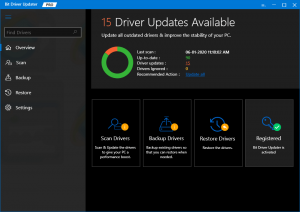
- Questo potrebbe richiedere alcuni minuti. Quindi, aspetta e lascia che il processo sia terminato.
- Una volta terminato, trova il driver della stampante Brother problematico dall'elenco e fai clic sul pulsante Aggiorna ora accanto allo stesso. Se possiedi una versione pro, come indicato sopra, hai la possibilità di aggiornare tutti i driver obsoleti in una volta sola facendo clic sul pulsante Aggiorna tutto.
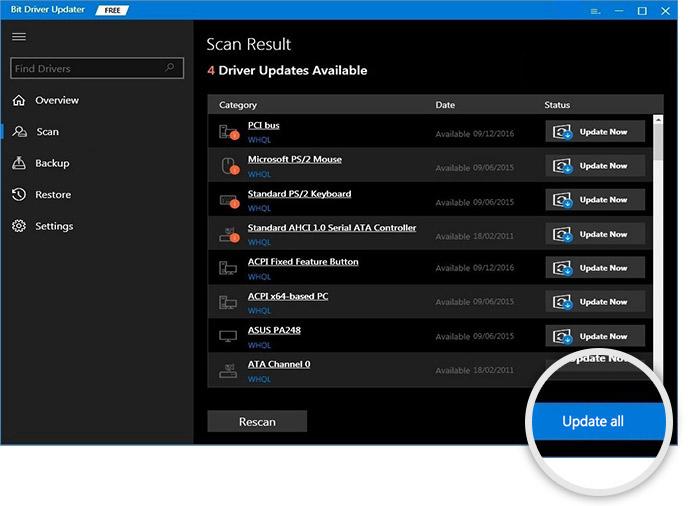
È tutto! Scopri con quanta semplicità e rapidità puoi aggiornare i driver del tuo PC vecchi, difettosi o corrotti con Bit Driver Updater. Un'altra cosa evidente dell'utilità è che la versione completa o pro di Bit Driver Updater offre una garanzia di rimborso completa di 60 giorni.
Leggi anche: Download e aggiornamento gratuiti del driver della stampante Brother MFC-L2700DW
Scarica e aggiorna il driver Brother MFC-L2710DW su PC: FATTO
Mantenendo aggiornati i driver associati, puoi garantire il buon funzionamento della tua stampante Brother MFC-L2710DW. In questo articolo, abbiamo condiviso tre metodi non ingombranti per trovare e installare il driver Brother MFC-L2710DW per Windows 11, 10 o versioni precedenti.
Ci auguriamo che questa guida dettagliata all'installazione del driver ti sia piaciuta. Se c'è qualcosa che vorresti condividere con noi, sentiti libero di dircelo nei commenti qui sotto. Attendiamo un vostro riscontro.
Infine, prima di andare, iscriviti alla nostra newsletter, in modo da poter ricevere rapidamente gli ultimi aggiornamenti, articoli e ogni piccola informazione relativa alla nicchia tecnologica. Inoltre, puoi seguirci anche su Instagram, Facebook, Twitter o Pinterest.
